Jupyter is een webgebaseerde interactieve ontwikkelingstool die helpt bij het creëren van de omgeving om live codes, virtualisaties en interactieve gegevens te delen. Zoals de naam al aangeeft, is het een notebook met computercode en tekst.
Jupyter is flexibel en uitbreidbaar en ondersteunt Python, Julia, Haskell en vele andere programmeertalen. Veel andere plug-ins kunnen worden toegevoegd met de bestaande plug-ins om meer functies toe te voegen en ze zijn compatibel met gebruik. Deze gids gaat over het verkrijgen van Jupyter op Ubuntu 20.04, laten we de stap voor stap procedure controleren om het te installeren.
Hoe Jupyter-notebook op Ubuntu 20 te installeren.04?
Installeren Jupiterpy, eerst moeten we installeren: pip3, wat een Python Package Installer is. Werk hiervoor alle geïnstalleerde pakketten bij met het update-commando:
$ sudo apt-get update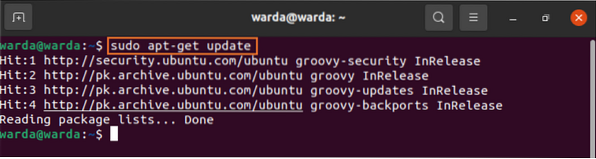
Gebruik de volgende opdracht om te installeren: pip3:
$ sudo apt install python3-pip python3-divOmdat Pip3 al op mijn systeem is geïnstalleerd, gaan we verder met de opdracht pip-upgrade:
$ sudo -H pip3 install --upgrade pip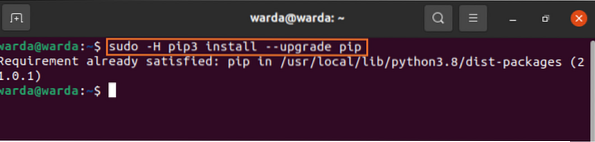
Gebruik nu de onderstaande opdracht om een virtuele omgeving te maken:
$ sudo -H pip3 installeer virtualenv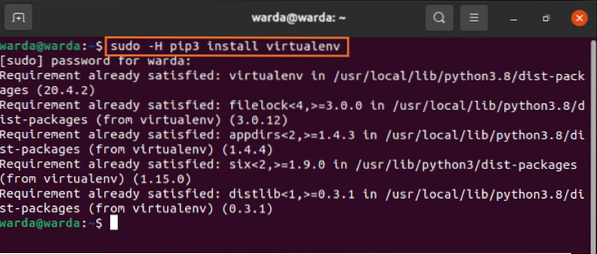
Virtual-Environment-pakket is op het systeem geïnstalleerd. De volgende stap is het maken van een directory voor virtueel:
$ mkdir jupyter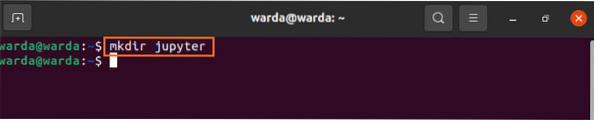
Wijzig de map om er projectbestanden in te maken:
$ cd jupyter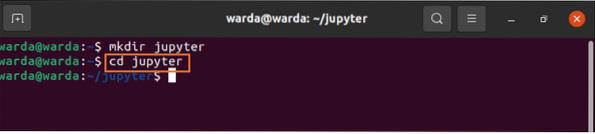
Zoals je kunt zien, is de map gemaakt en gewijzigd. Maak nu een virtuele Python-omgeving in deze map, de omgevingsnaam is "milieu":
$ virtualenv-omgeving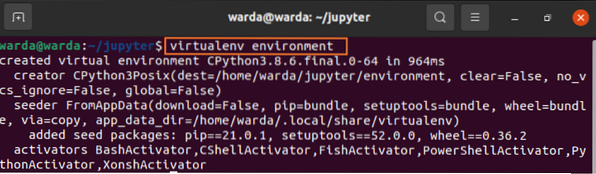
Ik heb een omgeving gecreëerd in de Jupiterpy map. Voor installatie: Jupiterpy op het systeem moeten we eerst de gecreëerde virtuele omgeving laden.
Gebruik het volgende activeringscommando “/bin/activeren” om het in terminal te activeren:
$ bronomgeving/bin/activeren
Aangezien aan alle bovenstaande vereisten is voldaan om te installeren, Jupiterpy. Typ nu de gegeven opdracht in terminal om te downloaden Jupiterpy in een virtuele omgeving:
$ pip jupyter installeren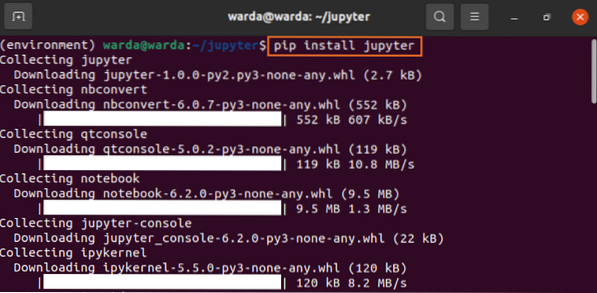 Jupiterpy op het systeem wordt geïnstalleerd, typt u de onderstaande opdracht om het uit te voeren:
Jupiterpy op het systeem wordt geïnstalleerd, typt u de onderstaande opdracht om het uit te voeren:
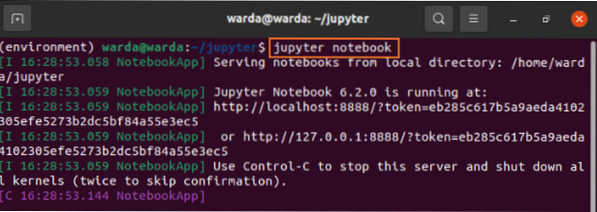
Jupyter-notebook wordt geopend, zoals weergegeven in de volgende afbeelding:.
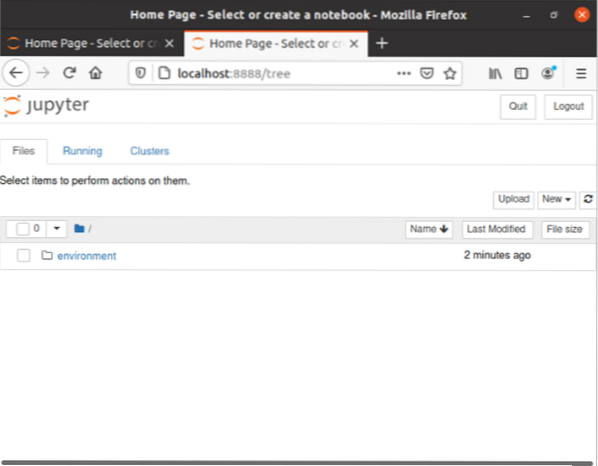
Conclusie:
We hebben uit deze handleiding geleerd hoe u Jupyter-notebook op Ubuntu 20 . kunt installeren.04. Jupyter-notebook is een interactieve webtool die wordt gebruikt om projecten, computercode, teksten, visualisaties en gegevens te delen en te presenteren. Onthoud dat het niet alleen belangrijk is om een programmeertaal te leren, maar ook om gegevens te delen.
 Phenquestions
Phenquestions


